Содержание
Speedfan – программа, благодаря которой пользователь может вручную установить скорость вращения кулеров. Он в любой момент может увеличить интенсивность их вращения или уменьшить. Но, тем не менее, зачастую Speedfan после установки не видит вентиляторы или не изменяет их скорость. С этой проблемой сталкивается большинство пользователей. Поэтому стоит разобраться в ней прямо сейчас.
Проблема
Самая распространённая проблема при работе с утилитой – Speedfan не видит вентиляторы либо отображает ложные сведения о них.
Чтобы пользователь смог управлять системой охлаждения, необходимо подключить непосредственно кулер к материнской плате через разъём 4 pin. При использовании разъёмов других габаритов у юзера ничего не получится.
В целом программа Спидфан предназначена для персональных компьютеров. Вентиляторы ноутбуков и нетбуков они не видят. Поэтому решить проблему с охлаждением на данных устройствах можно только с помощью специальных подставок либо использовать альтернативные утилиты (например, NoteBookFanControl).
Решение
Настройка БИОС
В том случае, если Speedfan не видит вентилятор, следует проверить разъём кулера, кабель которого должен быть подключён в разъём. Для проверки следует открыть корпус.
Обратите внимание! При перезагрузке персонального компьютера рекомендуется зайти в BIOS и настроить так, чтобы он не блокировал работу программы. Здесь следует найти параметр CPU Fan Control и выключить его. После будет запущен авторегулятор, из-за чего проблема должна быть решена.
Для этого необходимо:
- зайти в BIOS, нажав во время загрузки компьютера на клавишу «F12»;
- зайти в категорию «Power»;
- зайти в раздел «Hardware Monitor»;
- найти параметр «Q-Fan Control» и отключить его.
После этого БИОС не будет блокировать регулировку оборотов.
Настройка автоматической регулировки интенсивности
Для того чтобы программа автоматически изменяла скорость вращения вентиляторов в зависимости от температуры, следует установить программу следующим образом:
- убедиться, что параметр «Автоскорость вентиляторов» расположен в главном окне утилиты;
- зайти в меню «Конфигурация». Затем перейти во вкладку «Температуры» и выставить произвольные значения «Желаемое» и «Тревога»;
- зайти во вкладку «Скорости». Здесь необходимо выставить значения «Минимум» и «Максимум», а также добавить галку напротив параметра «Автоизменение».
Настройка Speedfan
Тем не менее, необходимо настроить и саму программу Спидфан:
- зайти в меню «Конфигурация»;
- узнать, какой чип регулирует скорость вращения вентилятора;
- зайти в раздел «Дополнительно» и во всплывшем окне выбрать необходимый чип;
- поменять значение свойства «PWM 1 mode». Здесь рекомендуется поставить «Auto Set», после чего регулировка скорости вращения кулера будет осуществляться автоматически. Необходимо поставить одно из значений: «Software controlled» либо «Manual SET Pwm»;
- проверить, функционирует ли регулировка (окно № 1).
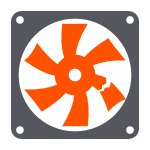
Вообще, текст ошибки говорит о том, что система диагностики БИОС обнаружила проблемы с вентилятором охлаждения процессора. И часто в этом и есть причина ее появления, однако не всегда. Рассмотрим все варианты по порядку.
Выясняем причину появления ошибки CPU Fan Error
Для начала, рекомендую вспомнить, не меняли ли вы скорость вращения вентилятора (кулера) с помощью настроек БИОС или программ. Или, может, ошибка появилась после того, как вы разбирали компьютер? Не сбрасывается ли время на компьютере после выключения компьютера?
В случае, если вы регулировали настройки работы кулера, рекомендую их либо вернуть в исходное состояние, либо найти те параметры, при которых ошибка CPU Fan Error не будет появляться.
Если у вас сбрасывается время на компьютере, это означает, что села батарейка на материнской плате компьютера и сбрасываются в том числе другие настройки CMOS. В этом случае требуется просто ее заменить, подробнее об этом в инструкции Сбивается время на компьютере.
Если вы разбирали компьютер для каких-либо целей, то есть вероятность, что вы любо неправильно подключили кулер (если отключали его), либо вообще отключили. Об этом далее.
Проверяем кулер
Если вы уверены, что с какими-либо настройками ошибка не связана (или ваш компьютер требует нажимать F1 с момента приобретения), стоит заглянуть внутрь вашего ПК, сняв одну боковую стенку (левую, если смотреть спереди).
Следует проверить: не забит ли пылью вентилятор на процессоре, не мешают ли какие-либо другие элементы его нормальному вращению. Можно также включить компьютер со снятой крышкой и посмотреть, вращается ли он. Если наблюдаем что-то из этого, исправляем и смотрим, исчезла ли ошибка CPU Fan Error.
При условии, что вы не исключаете вариант неправильного подключения кулера (например, вы разбирали компьютер или ошибка была всегда), следует также проверить, как он подключен. Обычно используется провод с тремя контактами, который подсоединяется к трем контактам на материнской плате (бывает, что 4), при этом на материнской плате они обычно имеют подпись, похожую на CPU FAN (могут быть понятные сокращения). Если он подключен не так, стоит исправить.
Примечание: на некоторых системных блоках есть функции регулировки или просмотра скорости вращения вентиляторов с передней панели, часто для их функционирования нужно «неправильное» подключение кулера. В этом случае, если вам требуется сохранить данные функции, внимательно ознакомьтесь с документацией к системному блоку и материнской плате, потому как скорее всего, при подключении была допущена ошибка.
Если ничто из перечисленного не помогает
Если никакой из вариантов не помог исправить ошибку кулера, то есть разные варианты: возможно, на нем перестал работать датчик и следует заменить его, возможно даже, что что-то не так с материнской платой компьютера.
В некоторых вариантах БИОС вы можете вручную убрать предупреждение об ошибке и необходимость нажимать клавишу F1 при загрузке компьютера, однако пользоваться данной возможностью стоит только если вы абсолютно уверены, что это не выльется в проблемы с перегревом. Обычно пункт настроек выглядит как «Wait for F1 if error». Также можно (при наличии соответствующего пункта) установить значение CPU Fan Speed в «Ignored».
А вдруг и это будет интересно:
Почему бы не подписаться?
Рассылка новых, иногда интересных и полезных, материалов сайта remontka.pro. Никакой рекламы и бесплатная компьютерная помощь подписчикам от автора. Другие способы подписки (ВК, Одноклассники, Телеграм, Facebook, Twitter, Youtube, Яндекс.Дзен)
10.09.2015 в 13:26
Увы, эта статья на самом уважаемом мною сайте мне не помогла. Сообщение «CPU fan error» стало появляться на одном из трёх компьютеров-близнецов после обновления до Windows 10 Pro 64-bit. Кулер и радиатор на процессоре чистые, частота вращения вручную настроена посредством программы ASUS FAN Xpert и в простое находится выше нижней границы управляемого диапазона оборотов кулера. Тем не менее иногда (не могу заметить закономерность) после перезагрузки BIOS выдаёт «CPU Fan Error Press F1 to Resume», хотя кулер нормально вращается. Отключить контроль частоты вращения в биосе можно только для корпусного вентилятора. Можно, конечно, попробовать выставить в биосе один из предустановленных температурно-скоростных профилей процессорного вентилятора вместо ручной настройки, но они меня не устраивают. До сих пор на данном компе полтора года работала Windows 8.1 Pro 64-bit, и указанной ошибки я не видел ни разу. В чём может быть дело?
11.09.2015 в 10:28
Теоретически, может быть на самом деле проблема с кулером, пропал какой-то контакт, служащий в том числе для определения системой того, что всё хорошо, но не критичный для вращения.
06.06.2019 в 05:22
Блин, причем тут биос, если Вы настраивали скорость в винде?
10.09.2015 в 15:20
Извиняюсь, был неправ. Игнорирование скорости кулера в биосе есть, включил его, посмотрим, уйдёт ли ошибка. Кстати, заметил на одном из компов такую странную вещь: после обновления до Windows 10 он, перейдя в режим сна/гибернации тут же просыпался до тех пор, пока я не включил в биосе игнорирование скорости корпусного вентилятора. В техподдержке Microsoft, естественно, перевели стрелки на изготовителя материнской платы.
13.02.2019 в 18:07
Аналогично. Вы избавились от данной проблемы?
12.02.2016 в 10:39
Громадное спасибо. Полгода мучился, а оказывается, не к тому разъёму был подключен кулер.
У меня два рядом «CHA_FAN» и «CPU_FAN». Переключил на CPU и ошибка пропала
15.03.2016 в 12:19
Спасибо за статью. Очень помогло!
03.06.2016 в 12:39
Спасибо за разьяснение посмотрел и почитал всё поставил как надо всё заработало.
19.10.2016 в 17:56
спасибо автору были перепутаны разьемы в материнской плате
08.12.2016 в 16:41
Здравствуйте. У кулера недавно сломалась лопасть. Приклеили на космофен. Может ли этот случай служить появлением ошибки? Ошибка появилась не сразу, а через некоторое время.
09.12.2016 в 09:46
Вообще, я бы в первую очередь именно с этим и связал. Хоть и непонятно совершенно как встроенная диагностика могла «поймать» сломанную лопасть, но возможно просто это не единственная проблема с вентилятором.
05.01.2017 в 17:37
всем привет!
Вот столкнулся с такой проблемой: что порты на мат. плате «CHA_FAN» и «CPU_FAN» не работают (вентилятор не крутит) поставил в PWR_FAN вроде такой все ОК, но есть ошибка «CPU Fan Error Press F1 to Resume».
вопрос такой это на мат. плате порт сгорел или что то другое? подскажите пожалуйста?
Спасибо заранее.
06.01.2017 в 06:55
Здравствуйте. Не знаю. Возможно, и сгорело что-то. Возможно, БП как-то не так к материнке подключен…
23.01.2017 в 00:21
Добро времени суток еще раз! Хотел к Вам обратится еще за ликбезом.
В инете очень много споров насчет ядер процессора. Одни говорят что нужно все ядра процессора врубить в «Конфигурация системы/Дополнительные параметры загрузки», и это даст прирост мощности… По умолчанию в Виндовс 7 там стоит только одно ядро (впрочем как и у меня). Один юзер на блоге вот такое сравнение дал в отрицании этому действию:
«Вы понимаете что если не ставить галочку то все это работает автоматически, то есть если ты просто печатаешь, то работает одно ядро, если ты качаешь игру печатаешь и сидишь в интернете одновременно, он задействует все ядра, а когда ты ставишь галочку то эти ядра всегда работают даже если ты нихрена не делаешь соответственно ядра портятся по этому я ни советую ставить галочку это приведет к очень плохим последствиям (гарантирую ваш комп так сломается за год) смотря какой комп конечно. Это все равно что ваш папа несет маленький легкий пакет и при этом напрягает все тело хотя это и не к чему.»
Автор статьи назвал его неучем и сказал «бери учебники и читай всё про CPU» : ).
Хотя многие и говорят что за изменение этих значений копм/ноут просто может перестать работать. И такое я читал на других форумах от юзеров.
Мне просто интересно почему в Диспетчере задач/Быстродействие у меня показывает 2 ядра, а в «Конфигурация системы/Дополнительные параметры загрузки» 1 по умолчанию, хотя если поставить галку там покажет 2 ядра?
Мне просто нужно несколько слов от вас, стоит ли менять значения или нет. (я чувствую что не стоит, так как все норм работает:) )
СПАСИБО ЗА ПРЕДЫДУЩИЕ ОТВЕТЫ!
23.01.2017 в 07:56
Здравствуйте.
Эта опция в msconfig служит для целей исправления проблем с компьютером, которые в теории на некотором оборудовании могут возникать, либо когда разработчику нужно протестировать свою программу для системы с отличающимся количеством ядер процессора и для подобных вещей. Т.е. с ее помощью можно уменьшить количество используемых ядер, но не увеличить.
Когда отметка снята это равнозначно тому, что можно использовать все ядра (хоть и отображено 1), что система и делает по умолчанию. Официальное описание функции звучит примерно так (мой перевод с английского): Опция позволяет ограничить количество используемых ядер процессора.
08.07.2017 в 04:06
Здравствуйте, помогите советом.
Решили почистить компьютер от пыли и в процессе узнали, что вентилятор на радиаторе процессора почти сдох. Помимо этого он еще и шумел. В местном магазине по ремонту компов вентиляторов, которые подключаются ко CPU Fan разъему на материнской плате не оказалось. Купили какой-то вентилятор, от него исходит только 2 проводка, подключили его напрямую к блоку питания. Запускаем комп и видим текст ошибки, про которую статья. Как я понял, система не видит вентилятора на процессоре и не может контролировать его скорость. Третий проводок, наверно, для датчика, который скорость измеряет. Как я понял, купили мы вентилятор совсем не для процессора. Главной опасностью игнорирования этой ошибки на других сайтах называли то, что когда вентилятор реально сдохнет мы об этом не узнаем и процессор может тупо сгореть.
Скажите пожалуйста, нам стоит купить нормальный вентилятор или можно пользоваться этим, но как контролировать, не перегревается ли процессор?
08.07.2017 в 08:57
Здравствуйте.. А к тому разъему, который на материнской плате по идее должен подключаться кулер и с двумя контактами (т.е. не напрямую его нужно было подключать к БП). 3-й контакт для контроля скорости вращения вентилятора.
Если у вас все там стандартное и современное (просто мало ли, не вижу, что именно было приобретено).
Ну и на крайний случай — купите нормальный современный вентилятор в сборе с радиатором, они ведь в любом компьютерном магазине есть.
09.07.2017 в 08:55
Если у вас все там стандартное и современное (просто мало ли, не вижу, что именно было приобретено)
если в гугл картинках вбить 4 pin molex, то покажет такой же штекер, как на моем вентиляторе. проводки вентилятора припаяны ко двум крайним контактам
знакомый говорит что может переделать этот штекер, но я думаю, что из-за отсутствия проводка для датчика, CPU Fan Error и дальше будет вылетать при запуске компа
02.02.2018 в 13:45
Дмитрий здравствуйте!
Сам комп работает нормально,температура проца в норме,
Вентилятор разумеется включен правильно, в биосе настройки ни кто не менял — машине 4 года.
Уже наверное как с год вылетает данная ошибка.
Чистка компа и замена термо-пасты результатов не дали!
Настройки скорости вен.проца в биосе в ручную не помогли, сброс биоса по умолчанию — без результатов …
В биосе включил игнорирование ошибки, т.к. уже год все работает без проблем, теперь включается без ошибки.
Так вот собственно вопрос:
чем я рискую и как поведет себя проц, когда вентилятор, ну скажем сдохнет по настоящему ?
В проце ведь должна сработать защита ?
P.S. проц i7-3820
03.02.2018 в 09:06
Здравствуйте. Просто выключаться начнет сам по себе. Т.е. риска как такового особого нет, просто когда начнутся такие симптомы — в первую очередь подумать о перегреве.
02.03.2018 в 16:00
Дмитрий, посоветуйте как быть.
После замены штатного FanCpu в Dell Optiplex 4-pin (PWM) на arctic f9 pwm первый запуск системы прошел без замечаний. При последующих — трещит зуммер платы и BIOS ждёт реакции пользователя: вход в сетап, продолжение загрузки. При нажатии Enter система грузится и работает без нареканий.
Кулер, при старте, начинает раскручиваться (медленнее чем штатный), на мгновение замирает и дальше продолжает крутится. Вот тут и появляется звук зуммера и пауза в загрузке. Разъем платы (Dell всё-таки) не подходит для штекера нового кулера, скомутировал пользуясь подсказками из интернета.
Есть ли возможность подружить Биос и кулер, правдой или обменом )) ?
Спасибо.
02.03.2018 в 17:39
Здравствуйте.
Боюсь, не знаю, что тут посоветовать: видеть бы оборудование и биос (мало ли, вдруг там есть опции «игнорирования») перед собой, а вот так сходу ничего предложить не могу, не знаю как там оно на фирменных Dell Optiplex всё выглядит.
16.04.2018 в 06:57
Здравствуйте при переходе в режим сон на пк все ок комп засыпает но кулер процессора продолжает медленно крутиться. когда-то решил эту прроблему находил статью в интернете что-то нужно было включить в биосе. Но это было давно я недавно обновил биос все стало дэфолтными значениями и не могу обратно включить эту функцию. Мать асрок старый биос
16.04.2018 в 09:21
А драйверы все на чипсет стоят с сайта AsRock под вашу модель материнки? Если нет, попробуйте именно оттуда вручную поставить.

Дословно это означает следующее: ошибка в работе вентилятора для процессора, нажмите «F1». Т.е., чтобы продолжить загрузку компьютера достаточно нажать кнопку «F1». Но сама проблема, из-за которой появилась эта ошибка, не исчезнет.
Вообще, при включении компьютера, его внутренняя программа опрашивает все устройства и проверяет их параметры. При обнаружении ошибок выводятся соответствующие сообщения. Одни ошибки критичны, и дальнейшая работа невозможна, а другие не критичны, как в нашем случае. Т.е., можно нажать кнопку и работать дальше, но нужно быть уверенным в своих действиях, т.к. если кулер процессора на самом деле не крутится, то компьютер может перегреться.
Причины сообщения «CPU fan error press F1»
Вентилятор процессора подключён к специальному разъёму на материнской плате, который называется «CPU Fan». Бывают и другие разъёмы, например «Chassis Fan» или «Power Fan», к которым можно подключать корпусные или любые другие вентиляторы.
BIOS компьютера определяет работоспособность вентилятора по количеству его оборотов, т.е. если оборотов «ноль», то кулер считается нерабочим и выдаётся сообщение об ошибке. Так вот, очень часто вентилятор процессора подключают не к тому разъёму, и БИОС его попросту не видит! Чтобы решить проблему нужно просто переподключить провода в нужный разъём и всё!
Ещё бывает, что штекер кулера трёхконтактный, а разъём на материнской плате четырёхконтактный. Соединить их можно, и всё будет крутиться, но биос может не распознать датчик оборотов и будет всё та же ошибка. Такое бывает редко, и обычно всё нормально. Но если это ваш случай, то остаётся два варианта: либо подбирать совместимое оборудование, либо игнорировать ошибку (об этом ниже).
Если всё подключено правильно и раньше всё работало, то пора открыть крышку системного блока и проверить, крутится ли вентилятор процессора. Может быть бедняга уже забился пылью и больше не крутится 🙁 Или в лопасти попали провода и они не дают сдвинутся им с места.
Можно попробовать почистить вентилятор и радиатор, но потом всё равно нужно пойти и выбрать новую систему охлаждения. Как показывает практика, чистка помогает очень ненадолго, а если дошло до того, что кулер вообще перестал крутиться, то это и вовсе гиблое дело.
Как снять и установить систему охлаждения процессора смотрите в этом видео:
У меня дома было такое, что всё крутилось и было подключено правильно. Проблема оказалась в самом разъёме «CPU Fan». Он не считывал датчик вращения, просто не видел его, или видел лишь иногда. Мне ничего не оставалось делать, как подключить вентилятор к другому разъёму на материнской плате. Ошибку «CPU fan error press «F1»» я всё равно получал, но зато мог контролировать скорость вращения на другом разъёме. Для таких и подобных случаев, остаётся только выключить сообщение об ошибке.
Как игнорировать ошибку при загрузке компьютера
Благо, практически во всех биосах есть функция отключения слежения за скоростью вращения CPU Fan. В зависимости от версии биоса, находится опция может в разных местах, но называться будет примерно одинаково. Зайдите в биос, и поищите вкладку «Power»
Для отключения слежения установите опцию «CPU Fan Speed» в состояние «N/A» или «Disabled». Но теперь вам придётся самостоятельно следить за тем, чтобы кулер работал. Т.е., периодически поглядывать крутится ли он, или наблюдать за количеством его оборотов на другом разъёме. Не лишним будет время от времени следить за температурой процессора.
Следить за параметрами компьютера удобно с помощью специальной программы. В A >Компьютер -> Датчики »
На моём ноутбуке не показывает скорость вращения, но видно все температуры. А вообще, средняя скорость кулеров около 1500-2500 оборотов в минуту (RPM). Не лишним будет настроить пороги автоматического отключения компьютера при перегреве. Это делается так же в BIOS.
Также, бывает есть возможность вовсе отключить ожидание нажатия кнопки «F1» при любых некритических ошибках. Для этого используется опция «Wait For F1 if Error», которая по умолчанию включена
Для отключения установите в состояние «Disabled». В новых «биосах» UEFI эта опция находится в разделе «Boot»
Что в итоге
Мы разобрались отчего происходит ошибка при загрузке компьютера «CPU fan error press F1» и что делать чтобы она не повторялась при каждом включении. По статистике наибольшее количество проблем из-за неработающего или медленно работающего вентилятора. Когда он еле-еле крутится, то датчик вращения показывает ноль. Также, иногда его неправильно подключают.
При совсем неработающем кулере, процессор скорее всего не сгорит, но будет работать очень медленно, а в Windows могут быть разные ошибки, если он вообще загрузится)
- 5
- 4
- 3
- 2
- 1
( 92 голоса, в среднем: 4.7 из 5 )
Комментарии ( 41 )
Круто, беру на заметку. Как раз в последние время с головой погрузился в аппаратную часть ПК )))
QwertyBlack
Авг 08, 2018
Вот тебе ещё на заметку. В этой статье не сказано что эта ошибка может возникнуть в случае того, что ты перепутал порт корпусного вентилятора с вентилятором для cpu. В итоге комп ругается на отсутствие охлаждения для =)
Алексей Виноградов
Авг 09, 2018
об этом написано
Руслан
Июл 10, 2019
Ноут выключен а вентилятор постоянно работает, что может быть?
Алексей Виноградов
Июл 12, 2019
значит он не до конца выключился, вероятно проблемы с виндой и драйверами. Если его отключить от сети, вытащить батарею, потом включить и выключить, не загружая винду, то думаю вентилятор не будет крутиться.
Валерьян
Окт 07, 2019
Ещё на продвинутых мат платах может стоять минимальное число оборотов к примеру 1000, а ваш кулер крутит 800, из за этого та же ошибка, снизьте мин до 700
Полезная статья, НО… Хотелось бы кое что добавить:
Во-первых, не надо чинить то, что не сломалось
Во-вторых, не уверен — не вскрывай.
В третьих, отключая слежение за процессорным вентилятором вы рискуете компьютером и всей хранящейся в нём информацией. Причём следует помнить, что процессоры от AMD более чувствительны к перегреву, чем процессоры от Intel.
В четвёртых, вас должны насторожить ЛЮБЫЕ необычные звуки, доносящиеся из системного блока. Так как частицы пыли, попавшие во втулки осей вентилятора, растачивают втулки, что приводит к прецессии опирающейся на эти втулки оси и вентилятор начинает «зудеть».
Особое внимание следует обращать:
— владельцам стоящих на полу системных блоков, так как система охлаждения компьютера непрерывно прокачивает воздух сквозь системный блок, и пылевые фильтры (если они есть) помогают не всегда.
— владельцам домашних животных, так как частицы шерсти наших лохматых и пушистых любимцев прекрасно попадают внутрь системного блока, затрудняя теплообмен.
— владельцам котов и кошек: обратите особое внимание, не повадился ли ваш зверь В-) пузогрейничать на системном блоке…
— если ваш системный блок стоит на полу, лучше, всё таки его с пола приподнять на специальный или самостоятельно сделанный поддон.
Приведённая в статье AIDA64 программа платная. Из бесплатных альтернатив мог бы порекомендовать Speedfan, программу специально созданную для контроля за температурой компонентов компьютера и скоростью вращения вентиляторов.
Не некоторых материнских платах, например на Саблезубе от ASUS (Asus Sabertooth Z87) имеется два разъёма для управления вентиляторами системы охлаждения процессора,что необходимо учитывать при выполнении процедур, описанных уважаемым автором этой статьи.
У того же Зет-87-го Саблезуба встречается любопытный глюк: при полностью исправной и нормально функционирующей системе охлаждения процессора всё равно выдаётся сообщение «CPU fan error». Как правило, зайдя в UEFI BIOS мы видим, что всё в порядке, вентиляторы вращаются. В таком случае достаточно бывает при получении сообщения либо зайти в BIOS и, не трогая ничего, выйти или просто нажать «комбинацию из трёх пальцев»: Ctrl-Alt-Del — загрузка пройдёт нормально. Если сообщение начнёт слишком уж доставать, поиграйте с минимальной скоростью вращения процессорного вентилятора.
Георгий, спасибо большое за развёрнутое дополнение. По спидфану и теплообмену у меня есть отдельные статьи на сайте, ссылки на которые есть в этом посте.

















